Creazione guidata classe MFC
Usare la Creazione guidata classi per creare nuove classi MFC o aggiungere messaggi e gestori di messaggi alle classi esistenti nel progetto.
Esistono tre modi per aprire la Creazione guidata classi:
- Scegliere Creazione guidata classi dal menu Progetto.
- Digitare CTRL>MAIUSC>X.
- In Visualizzazione classi fare clic con il pulsante destro del mouse su una classe o sul nodo del progetto e scegliere Creazione guidata classi.
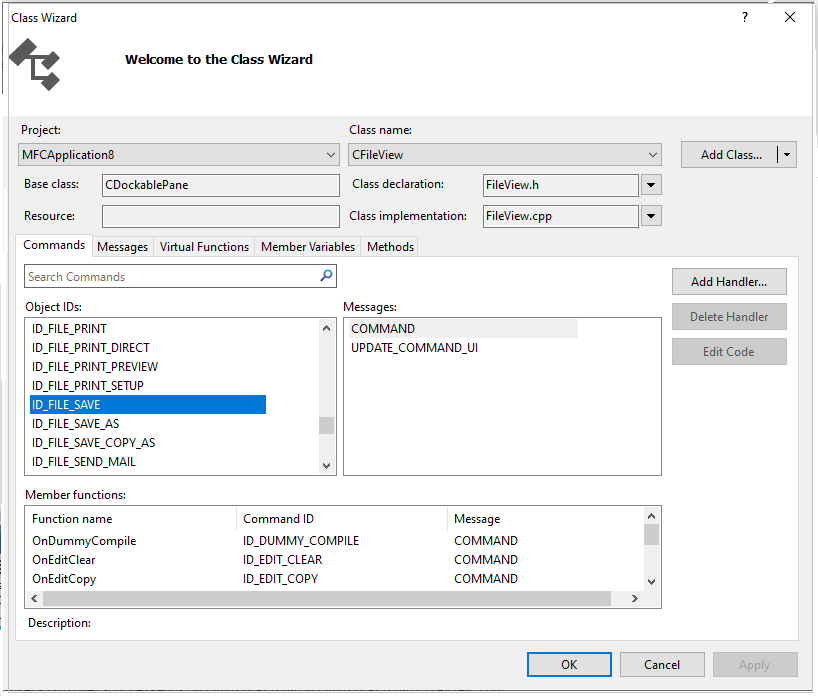
Elenco degli elementi di interfaccia
Progetto
Nome di un progetto nella soluzione.
È possibile selezionare altri progetti nella soluzione dalla casella di riepilogo a discesa.
Nome classe
Nome di una classe nel progetto.
Quando si seleziona una classe nell'elenco Nome classe, i dati della classe popolano i controlli nella Creazione guidata classe MFC. Quando si modifica il valore di un controllo, i dati nella classe selezionata sono interessati.
Aggiungi classe
Consente di aggiungere una nuova classe al progetto MFC.
Classe base
Classe di base della classe visualizzata in Nome classe.
Dichiarazione di classe
Classe in cui viene dichiarata la classe Class name .
La casella Dichiarazione classe viene visualizzata solo se il nome in esso è diverso dal nome in Implementazione della classe.
Conto risorse
ID della risorsa in Nome classe, se presente. In caso contrario, la casella Risorsa è vuota.
Implementazione della classe
Nome del file che contiene l'implementazione della classe in Nome classe.
È possibile selezionare un file di implementazione diverso facendo clic sulla freccia. Nella tabella seguente sono elencate le opzioni disponibili.
Opzione Descrizione Apri file Esce dalla procedura guidata della classe e apre il file di implementazione della classe corrente. Apri cartella contenitore Apre la cartella contenente il file di implementazione della classe corrente. Copia percorso completo negli Appunti Copia il percorso del file di implementazione corrente negli Appunti. Comandi
Consente di aggiungere, eliminare, modificare o cercare un comando e il relativo gestore messaggi.
Per aggiungere un gestore, selezionare Aggiungi gestore oppure fare doppio clic su un elemento nell'elenco ID oggetto o Messaggi . Il nome della funzione, l'ID e il messaggio risultanti vengono visualizzati nell'elenco Funzioni membro.
Per eliminare un gestore, selezionare un elemento nell'elenco Funzioni membro e quindi selezionare Elimina gestore.
Per modificare un gestore, fare doppio clic sull'elemento corrispondente nell'elenco Funzioni membro. In alternativa, selezionare un elemento nella casella di riepilogo e quindi selezionare Modifica codice.
Messaggi
Consente di aggiungere, eliminare, modificare o cercare un messaggio e il relativo gestore di messaggi.
Per aggiungere un gestore, selezionare Aggiungi gestore oppure fare doppio clic su un elemento nell'elenco Messaggi .
Per aggiungere un messaggio personalizzato, selezionare Aggiungi messaggio personalizzato o premere INVIO e quindi specificare i valori nella finestra di dialogo Aggiungi messaggio personalizzato. In tale finestra di dialogo è anche possibile selezionare Messaggio registrato per gestire un messaggio di finestra che è garantito che sia univoco in tutto il sistema operativo.
Funzioni virtuali
Consente di aggiungere, eliminare, modificare o cercare una funzione virtuale o una funzione virtuale sottoposta a override.
Variabili membro
Consente di aggiungere, eliminare, modificare o cercare una variabile membro.
Metodi
Consente di aggiungere, eliminare o cercare un metodo e passare anche alla definizione o alla dichiarazione di un metodo.
Per aggiungere un metodo, selezionare Aggiungi metodo e quindi specificare i valori nella finestra di dialogo Aggiungi metodo .
Per eliminare un metodo, selezionare un elemento nell'elenco Metodi e quindi selezionare Elimina metodo.
Per visualizzare una dichiarazione, selezionare un elemento nell'elenco Metodi e quindi selezionare Vai alla dichiarazione.
Per visualizzare una definizione, fare doppio clic su un elemento nell'elenco Metodi . In alternativa, selezionare un elemento nell'elenco Metodi e quindi selezionare il pulsante Vai a definizione .
Vedi anche
Commenti e suggerimenti
Presto disponibile: Nel corso del 2024 verranno gradualmente disattivati i problemi di GitHub come meccanismo di feedback per il contenuto e ciò verrà sostituito con un nuovo sistema di feedback. Per altre informazioni, vedere https://aka.ms/ContentUserFeedback.
Invia e visualizza il feedback per